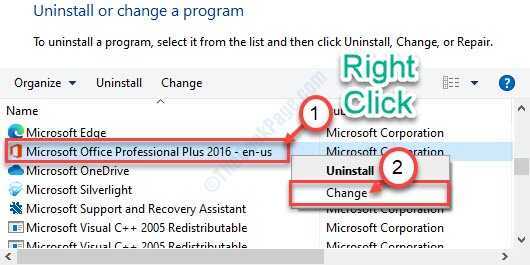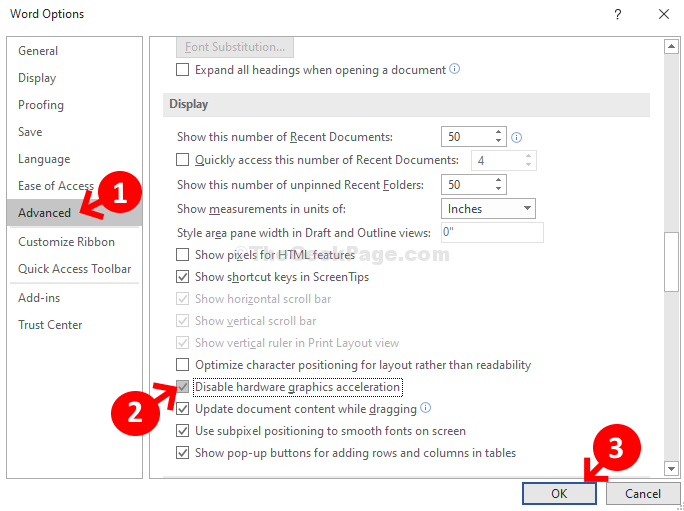OneDrive je cloudové úložisko, ktoré je súčasťou systému Windows 10. Mnoho ľudí, ktorí používajú OneDrive, videli nasledujúcu chybu
"Nedá sa pripojiť k serveru. Server môže byť nedostupný. Skontrolujte svoje internetové pripojenie a skúste to znova. “
Táto chyba sa zobrazí, aj keď je internetové pripojenie v poriadku. Problém je viditeľný, keď sú aplikácie balíka Office (napr. Word, Excel) prítomné vo vnorenom priečinku v rámci OneDrive a sú prístupné prostredníctvom aplikácie OneDrive. Ak ste narazili na túto chybu, nemusíte sa ničoho obávať. V tomto článku poďme diskutovať o rôznych spôsoboch riešenia tohto problému.
Predpoklad: Overte, či je služba OneDrive funkčná
Najskôr musíme skontrolovať, či je služba OneDrive hore.
Krok 1: Navštívte stránku Zdravotný stav služby Microsoft 365 Service a kliknite na Prezrite si svoje zdravie v službe Microsoft 365 Service

Krok 2: Prihláste sa pomocou svojich poverení a skontrolujte, či je služba OneDrive funkčná
Ak je v poriadku, vyriešte problém pomocou nasledujúcich opráv.
Oprava 1: Zmena nastavení balíka Office na OneDrive
Krok 1: V pravom dolnom rohu panela úloh Kliknite pravým tlačidlom myši na ikone oblaku
Krok 2: Vyberte si nastavenie z kontextovej ponuky

Ikona jedného disku je niekedy skrytá, takže kliknite na ikonu Zobraziť skryté ikony šípku, ako je znázornené nižšie, a nájdite tam ikonu.

Krok 3: V okne Nastavenia
- Choďte do Kancelária tab
- Odlepiť možnosť Na synchronizáciu otvorených súborov balíka Office používajte aplikácie balíka Office
- Kliknite na Ok

Táto zmena vo OneDrive je ekvivalentná odstráneniu medzipamäte Upload Center Cache pre kancelárske aplikácie vo OneDrive.
Teraz skontrolujte, či problém pretrváva. Ak sa to stane, skontrolujte ďalšiu opravu.
Oprava 2: Resetovanie OneDrive klienta
Krok 1: Stlačenie Kľúč s logom Windows a R, otvorte vo svojom systéme okno Spustiť
Krok 2: V okne Spustiť zadajte príkaz nasledujúci príkaz a stlačte Ok
% localappdata% \ Microsoft \ OneDrive \ onedrive.exe / reset

Krok 3: Znova otvorte OneDrive a skontrolujte, či sa problém vyriešil, pokiaľ nevyskúšate ďalšiu opravu.
Oprava 3: Vyriešte problémy so synchronizáciou vo OneDrive
Niekedy sa táto chyba zobrazí, keď sa vyskytnú problémy so synchronizáciou vo OneDrive. V takýchto prípadoch môže pomôcť riešenie problémov so synchronizáciou.
Pozrite si Problém so synchronizáciou OneDrive v systéme Windows 10 opraviť problémy spojené so synchronizáciou.
To je všetko. Ďakujem za čítanie.
Dúfame, že to bolo informatívne. Ak sa vám podarilo vyriešiť tento problém, oznámte nám to. Ak máte nejaké problémy, dajte nám vedieť.